Mempersiapkan Mac Pro
Mac Pro didesain sedemikian rupa agar Anda dapat mempersiapkan dan mulai
menggunakannya dengan mudah. Ikuti langkah di bawah ini untuk melakukan
persiapan sebelum Anda menggunakan komputer.
Langkah 1:
Mengatur Posisi Mac Pro.
Pegang Mac Pro pada kedua pegangannya, lalu angkat dengan benar. Letakkan
Mac Pro dengan memperhatikan hal-hal berikut:
Â
Komputer di permukaan yang stabil dan rata
Â
Konektor kabel daya tidak terhimpit ke dinding atau objek lainnya
Â
Aliran udara di bagian depan, belakang, dan bawah Mac Pro tidak terhambat
Â
Terdapat ruang yang memadai di bagian depan komputer saat wadah drive optik
dibuka
Sambungan daya hanya dapat diputuskan sepenuhnya dari Mac Pro dengan cara
melepaskan kabel daya dari stopkontak. Pastikan kabel daya Mac Pro mudah dijangkau
sehingga Anda dapat mencabutnya kapan pun bila diperlukan.

10
Bab 1
Mempersiapkan, Mengatur, Mengoperasikan
Langkah 2:
Menyambungkan kabel daya.
Masukan kabel daya sepenuhnya ke soket kabel daya di bagian belakang Mac Pro dan
masukan ujung kabel lainnya ke stopkontak yang memiliki ground.
Soket kabel daya
Konektor kabel daya
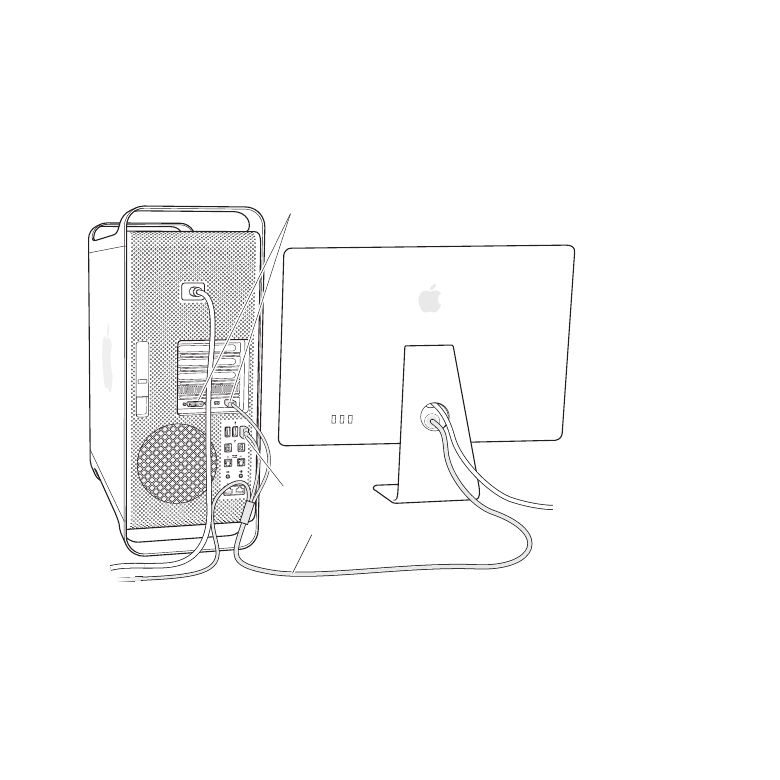
11
Bab 1
Mempersiapkan, Mengatur, Mengoperasikan
Langkah 3:
Menyambungkan layar.
Sambungkan layar ke Mac Pro seperti yang ditunjukkan di bawah ini. Tergantung pada
jenis layar yang dimiliki, Anda mungkin harus menyambungkan satu atau beberapa
kabel. Periksa petunjuk yang disertakan bersama layar untuk mendapatkan informasi
pengaturan tambahan.
Kabel layar
Port layar
Port USB
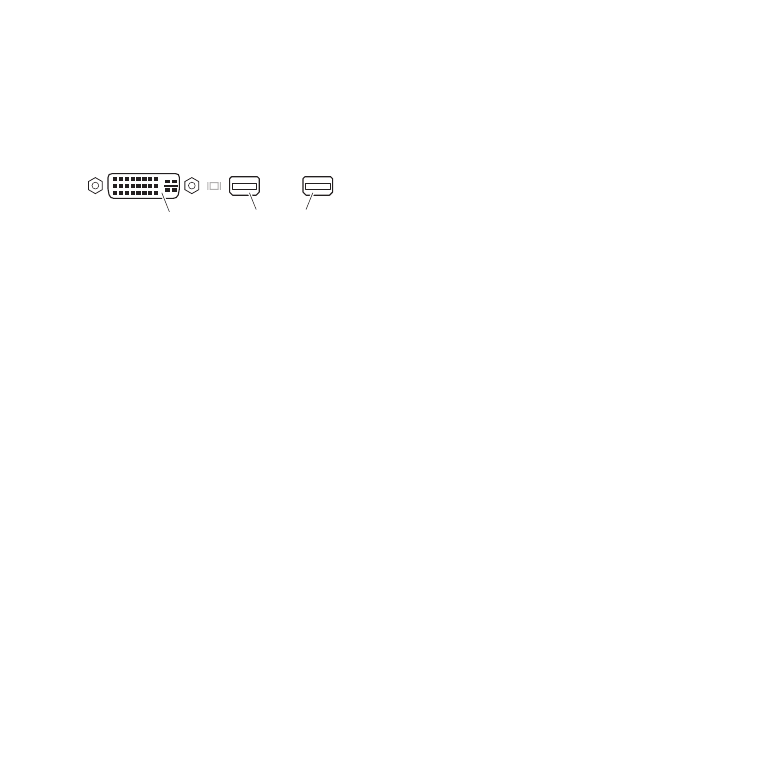
12
Bab 1
Mempersiapkan, Mengatur, Mengoperasikan
Hingga tiga layar dapat disambungkan ke port layar yang ada di bagian belakang
Mac Pro menggunakan konektor Mini DisplayPort atau DVI (Digital Visual Interface).
Port layar DVI merupakan jenis port link ganda, sehingga Anda dapat menyambungkan
Apple Cinema HD Display 30 inci.
Port layar DVI
Mini DisplayPort (2)
Anda juga dapat menyambungkan layar yang dilengkapi ADC (Apple Display
Connector) atau konektor VGA (Video Graphics Array) menggunakan salah satu
adaptor berikut:
Â
Untuk menyambungkan layar VGA ke port layar DVI atau Mini DisplayPort, gunakan
Apple DVI to VGA Display Adapter atau Apple Mini DisplayPort to VGA Adapter
(keduanya dijual secara terpisah).
Â
Untuk menyambungkan layar ADC ke port layar DVI, gunakan Apple DVI to ADC
Display Adapter (dijual secara terpisah).
Output Mini DisplayPort menyediakan output video dan audio. Anda harus
menggunakan panel Sound di System Preferences untuk memilih perangkat output
audio yang tersambung. Untuk informasi lebih lanjut tentang menyambungkan
perangkat HDMI, cari “HDMI” di halaman Support Mac Pro di
www.apple.com/asia/support/macpro.
Adaptor layar dan aksesoris lainnya untuk Mac Pro dapat dibeli secara terpisah di
www.apple.com/id/store.
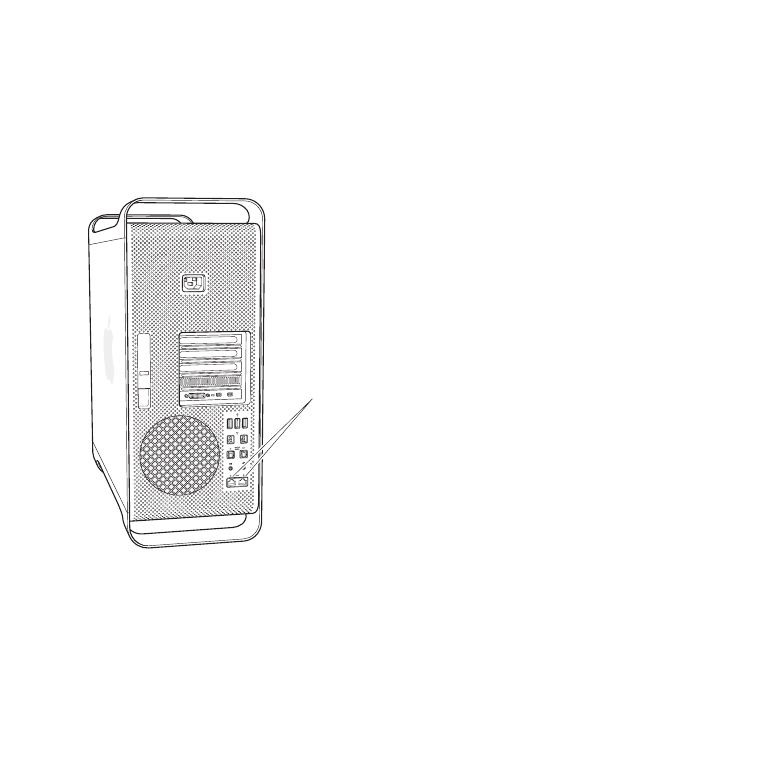
13
Bab 1
Mempersiapkan, Mengatur, Mengoperasikan
Langkah 4:
Menyambungkan kabel Ethernet.
Untuk mengakses Internet atau jaringan menggunakan kabel Ethernet, sambungkan
salah satu ujung kabel Ethernet ke salah satu port Gigabit Ethernet di bagian belakang
Mac Pro. Sambungkan ujung kabel lainnya ke modem kabel, modem DSL, atau jaringan
Ethernet.
Gigabit Ethernet ports

14
Bab 1
Mempersiapkan, Mengatur, Mengoperasikan
Langkah 5:
Menyambungkan keyboard dan mouse.
Saat Anda menyambungkan keyboard dan mouse USB, sambungkan kabel USB ke port
USB (d) di Mac Pro atau layar.
Mouse
Keyboard
Catatan: Anda dapat mengonfigurasi jarak jauh Mac OS X Lion Server dari komputer
lain. Untuk informasi, buka aplikasi Server di komputer lain, lalu pilih Server Help dari
menu Help.
15
Bab 1
Mempersiapkan, Mengatur, Mengoperasikan
Langkah 6:
Nyalakan Mac Pro.
Tekan tombol daya (®) di bagian depan Mac Pro untuk menghidupkannya. Jika layar
harus dihidupkan secara terpisah, tekan tombol daya layar. Jika Anda menyambungkan
mouse, klik mouse untuk menyambungkannya dengan Mac Pro.
Langkah 7:
Mengonfigurasi Mac Pro server dengan Server Assistant.
Saat Mac Pro yang terpasang Mac OS X Lion Server dihidupkan untuk pertama kali,
Server Assistant akan meminta beberapa informasi dasar yang diperlukan oleh Lion
Server untuk aktif dan tersambung ke jaringan. Saat pertama kali menghidupkan Mac
Pro Anda, siapkan informasi berikut:
Â
Nama akun dan sandi.
Â
Nama organisasi perusahaan Anda yang unik.
Â
Nama host, yang hanya dapat digunakan oleh jaringan lokal, untuk jaringan lokal,
dan akses VPN dari Internet, atau nama host Internet yang dibeli dari pencatat nama
domain.
Â
Pengaturan jaringan secara detail, termasuk alamat IP, subnet mask, dan DNS server.
Pengaturan jaringan mungkin disediakan oleh Internet router atau server pada
jaringan. Jika demikian, jaringan harus dikonfigurasi agar alamat IP server selalu sama
(pemetaan statis atau reservasi DHCP).
Untuk bantuan dengan Server Assistant, klik tombol Help di panel mana pun.
Anda dapat mengonfigurasi jarak jauh Mac OS X Lion Server dari komputer lain. Untuk
informasi, buka aplikasi Server di komputer lain, lalu pilih Server Help dari menu Help.
Untuk mempelajari lebih lanjut tentang perangkat lunak Mac OS X Lion Server, lihat
situs web Lion Server di www.apple.com/id/macosx/server.
16
Bab 1
Mempersiapkan, Mengatur, Mengoperasikan
Jika Anda memiliki Mac lain dengan Mac OS X Server versi 10.5 atau yang lebih baru,
Server Assistant dapat digunakan untuk mentransfer pengaturan sistem, pengaturan
layanan, akun pengguna, file, aplikasi, dan informasi lainnya dari Mac tersebut (model
apa pun) ke Mac Pro Anda. Gunakan Ethernet, FireWire, atau sambungan nirkabel untuk
mentransfer informasi.
Untuk informasi tentang cara menggunakan layanan Mac OS X Lion Server, buka
aplikasi Server dan pilih Server Help di menu Help.